电脑系统怎么重装win10 电脑系统重装win10教程
- 作者:佚名
- 来源:pk38游戏网
- 时间:2021-12-10
电脑系统怎么重装win10,现在很多的用户在电脑出现问题后选择电脑系统重装进行解决,电脑重装的方式有很多,其中使用U盘启动盘重装最为简单实用,那么电脑系统怎么重装win10,这里就为大家带来电脑系统重装win10教程,一起来看看吧。
电脑系统重装win10教程
1.将制作好的启动u盘插入电脑usb接口,然后开启电脑,等到屏幕上出现开机画面后按快捷键进入到PE界面,接着将光标移至“【02】老毛桃WIN8 PE标准版(新机器)”,按回车键确认。
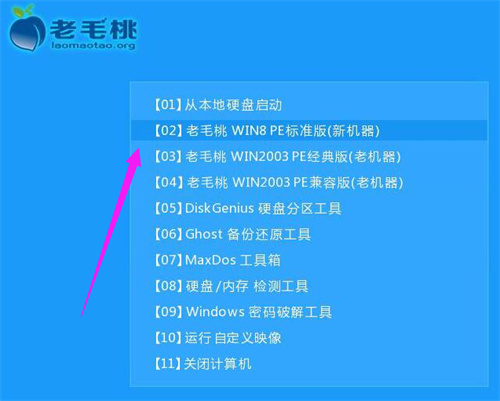
2.进入pe系统后,鼠标左键双击打开桌面上的老毛桃PE装机工具。打开工具主窗口后,点击映像文件路径后面的“浏览”按钮。

3.接着找到并选中u盘启动盘中的win10系统iso镜像文件,点击“打开”即可。
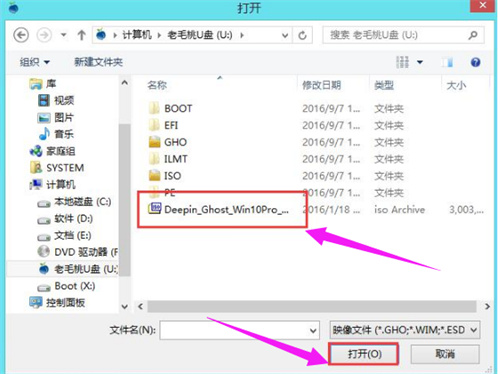
4.映像文件添加成功后,我们只需在分区列表中选择C盘作为系统盘,然后点击“确定”即可。
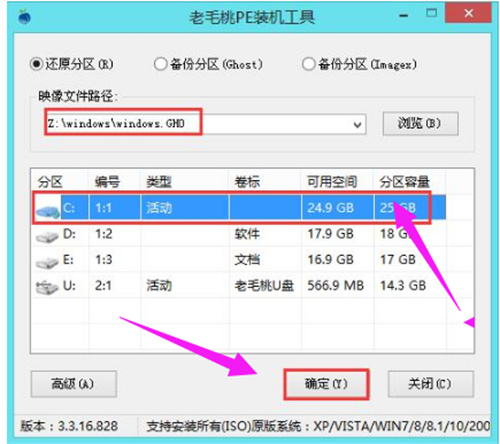
5.随后会弹出一个询问框,提示用户即将开始安装系统。确认还原分区和映像文件无误后,点击“确定”。
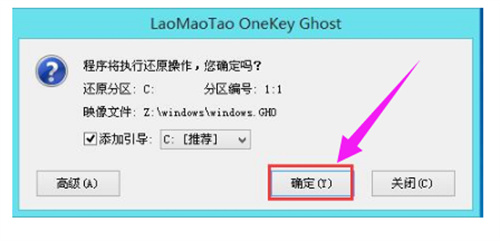
6.完成上述操作后,程序开始释放系统镜像文件,安装ghost win10系统。我们只需耐心等待操作完成并自动重启电脑即可。
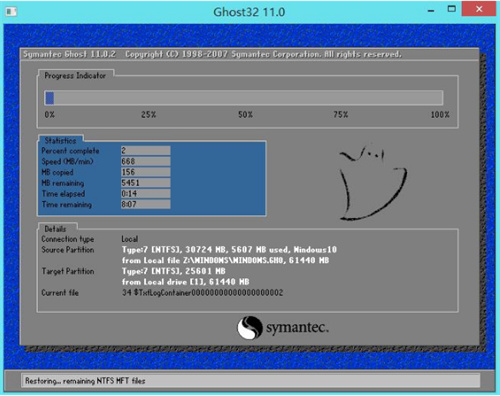
7.重启电脑后,我们即可进入ghost win10系统桌面了。
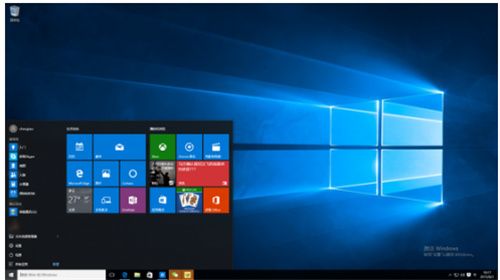
以上就是关于电脑系统重装win10教程了,希望能够帮助到大家。
相关阅读
更多+大家都喜欢
-

三国志14破解版
三国志14破解版查看详情 -

lol美服客户端官方汉化版
lol美服客户端官方汉化版查看详情 -

真三国无双8破解版
真三国无双8破解版查看详情 -

笔趣阁app官方下载正版
笔趣阁app官方下载正版查看详情 -

荒野大镖客救赎2中文破解版
荒野大镖客救赎2中文破解版查看详情 -

使命召唤15中文破解版
使命召唤15中文破解版查看详情 -

骑马与砍杀2霸主汉化破解版
骑马与砍杀2霸主汉化破解版查看详情 -

荒野大镖客2免安装版百度云
荒野大镖客2免安装版百度云查看详情 -

泰拉瑞亚tmodloader官方免费中文版
泰拉瑞亚tmodloader官方免费中文版查看详情 -

真三国无双7猛将传汉化破解版
真三国无双7猛将传汉化破解版查看详情 -

冰与火之舞免安装中文版
冰与火之舞免安装中文版查看详情 -

地平线4pc破解版
地平线4pc破解版查看详情 -

最终幻想7重制版汉化破解版pc版
最终幻想7重制版汉化破解版pc版查看详情 -

生化危机3重制版汉化破解版
生化危机3重制版汉化破解版查看详情


















































